Redirecciones es una función que redirige al cliente a cualquier otra página interna o externa. Esto se realiza en el área de búsqueda utilizando términos o filtros seleccionados.
Tiendas que usan Store Framework: Esta funcionalidad está disponible de forma nativa. Tiendas que usan FastStore: Consulte la guía Gestión de URLs con redirecciones y reescritura de rutas para administrar las redirecciones. Para proyectos con más de 1.024 redirecciones, active el flujo beta habilitando la bandera
enableRedirectspara utilizar la función de Redirecciones en el Admin. Más información en (Beta) Habilitación de redirecciones usando la bandera enableRedirects.
Antes de empezar
Para crear, editar o eliminar redirecciones, el usuario del Admin VTEX debe tener un rol de acceso con el recurso de License Manager CMS Settings.
Puedes asignar al usuario un rol de acceso con el recurso siguiendo las instrucciones del artículo Gestionar usuarios, o crear un nuevo rol de acceso que incluya dicho recurso consultando las instrucciones del artículo Roles.
Crear redirección
- En el Admin VTEX, haz clic en Storefront > Redirecciones.
- Haz clic en
Nueva redirección. - Rellena los siguientes campos:
- De: ingresa la URL de la página desde la que se redirigirá a los visitantes. La URL no debe contener el dominio, por ejemplo:
/-mascara-regeneradora-algas-marinas/p. - Para: ingresa la URL de la página a la que deseas redirigir a los visitantes. La URL no debe contener el dominio, por ejemplo:
/acondicionador-de-leche-ultra-hidratante/p.
Los parámetros de QueryString (ejemplo,
?key=value) no se redirigen por defecto.
- En la casilla de selección, indica si la redirección es temporal o permanente. Si es temporal, debes definir la fecha de fin.
- Haz clic en
Guardarpara finalizar.
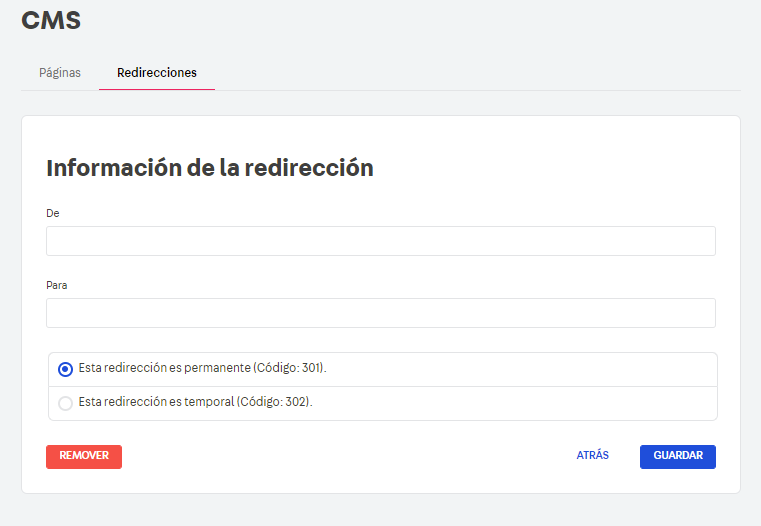
Importar redirección
Para importar una redirección, sigue los pasos a continuación.
- Haz clic en
Importar. - Selecciona el archivo CSV en tu computadora, asegurándote de que utilice un punto y coma como separador (
;). - Haz clic en
Importar archivo. - Haz clic en
Guardarpara finalizar.
Ten en cuenta que algunos editores pueden modificar automáticamente el separador. Por lo tanto, antes de importar un archivo, verifica que el formato del mismo sea CSV, y que el punto y coma (
;) se utiliza como separador de valores. No se aceptarán archivos que utilicen otros separadores como comas (,) o espacio de tabulación ( ). Algunos editores, como Google Sheets, exportan los archivos CSV con la coma (,) como separador predeterminado y es posible que no permitan el uso del punto y coma (;). En esos casos, se recomienda utilizar otros editores que permitan sustituir los separadores o guardar el archivo con el punto y coma (;) como separador.
Exportar redirección
Si deseas exportar tus redirecciones, haz clic en Exportar y se descargarán a tu computadora.
No se puede crear redirecciones con rutas predefinidas como “home” "/", "login", "account", etc. Recomendamos la creación manual según las instrucciones descritas anteriormente.